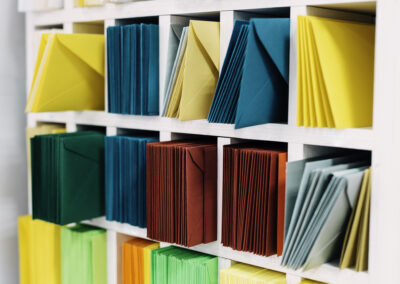Word-Programmierung – der schnelle Weg zu fehlerfreien Dokumenten
Die meisten Unternehmen nutzen Microsoft Word, um Texte zu erfassen. Die wenigsten nutzen das volle Potential von Word, um Dokumente schnell und fehlerfrei zu erfassen. Word wird leider immer noch für eine bessere Schreibmaschine gehalten. Doch das ist in Unternehmen ein teurer Trugschluss, denn mit Word können viele Aufgaben rund um das Erstellen von Texten automatisiert werden. Mit der richtigen Word-Programmierung können Arbeitsabläufe deutlich beschleunigt und gleichzeitig fehlerfrei gestaltet werden. Hierdurch wird Zeit für interessante und anspruchsvollere Aufgaben geschaffen.
Briefe durch Word-Programmierung schneller schreiben
Lassen Sie uns mit der Arbeitsentlastung durch Word-Programmierung beim Schreiben von Briefen anfangen. An wie vielen Arbeitsplätzen wird Word zum Verfassen von Briefen eingesetzt? An wie vielen Arbeitsplätzen werden alle Informationen – beginnend mit der Empfängeradresse – manuell in Word eingefügt? Vermutlich in den meisten Büros. Da niemand Standardschreiben immer wieder neu erfassen will, werden vielfältige Tricks angewendet. Es wird sich häufig damit beholfen, dass ein Dokument mit der Empfängeradresse als Muster genommen wird und bei Bedarf abgeändert wird. Oder genau umgekehrt, es wird ein Musterdokument mit dem Inhalt erstellt und die Empfängeradresse jedes Mal geändert oder neu eingefügt. Beides kostet unnötig Zeit und ist sehr fehleranfällig. Wer denkt schon in der Hektik des Alltags daran, dass es seit einem halben Jahr eine neue Geschäftsführerin gibt? Ausgerechnet in dem jetzt benutzten Musterdokument, wurde diese Angabe noch nicht aktualisiert und das Dokument wird mit den veralteten Angaben rausgeschickt.
Eine gute Word-Programmierung kann hier Abhilfe schaffen. Die Empfängeradressen können auch für einzelne Dokumente automatisch aus einer Datenbank eingefügt werden, sodass unternehmensweit mit einem einheitlichen und stets aktuellen Datenstand gearbeitet wird. Standardisierte Texte können als Schnellbausteine hinterlegt und über ein Dialogfeld ausgewählt werden. So wird jeder Brief individuell und gleichzeitig schnell und fehlerfrei erstellt.
Der Arbeitsablauf für das Erstellen eines Briefes ist immer gleich.
- Datei, Neu und auswählen der Briefvorlage.
- In einem Dialogbild wird der Empfänger und der standardisierte Text ausgewählt.
- Über die Schaltfläche Einfügen, werden alle Informationen in das Schreiben eingefügt.
Die Suche nach dem richtigen Musterdokument und das Aufpassen, alle erforderlichen Änderungen im Dokument vorgenommen zu haben, entfällt. Diese Word-Programmierung macht das Leben leichter, weil die Arbeitsabläufe gleichbleiben und Fehler ausgeschlossen werden.
Verträge durch Word-Programmierung rechtssicher erstellen
Standardisierte Verträge werden häufig von Juristen entworfen und im Büroalltag im Sekretariat in Word geschrieben. Auch wenn die Verträge grundsätzlich standardisiert sind, so gibt es einige Elemente, die in jedem Vertrag individuell sind. Werden bei diesen Änderungen Fehler gemacht, so kann schnell ein Prozess dranhängen, was einen kleinen Fehler sehr teuer machen kann.
Durch die Word-Programmierung ist es möglich, die Verträge so aufzubauen und zu schützen, dass die erforderlichen Informationen in einer übersichtlichen Maske abgefragt und an bestimmten Stellen automatisiert eingetragen werden. Die gesamten Verträge sind konsistent. Eine versehentliche, nachträgliche Änderung, die den Vertrag anfechtbar machen könnte, ist ausgeschlossen.
- Der Arbeitsablauf für das Erstellen eines Vertrags ist immer der gleiche.
- Datei, Neu und auswählen des jeweiligen Vertrags. In einem Dialogbild werden die individuellen Bestandteile des Vertrags ausgewählt oder eingetragen.
- Über die Schaltfläche Einfügen, werden alle Informationen in den Vertrag eingefügt und der Vertrag wird vor versehentlichen Änderungen geschützt.
Die Suche nach dem richtigen Mustervertrag und das Aufpassen alle notwendigen Änderungen im Vertrag vorgenommen zu haben, entfällt durch diese Word-Programmierung. Auch hier werden Zeit und Geld gespart.
Dokumente automatisiert speichern
Es ist lästig, nach dem Erstellen eines Dokuments den richtigen Pfad auszuwählen und sich einen aussagekräftigen Dateinamen zu überlegen. Das Dokument soll nicht nur vom Ersteller, sondern auch von Kolleginnen und Kollegen gefunden werden.
Auch hier kann die Word-Programmierung lästige Arbeiten abnehmen und für konsistente Strukturen im Unternehmen sorgen. Werden zentrale Informationen beim Erstellen über eine Eingabemaske abgefragt, so stehen automatisch alle Informationen für das Speichern eines Dokuments zur Verfügung.
Die stiefmütterlich behandelten Dateieigenschaften von Word lassen sich automatisch im Hintergrund mit relevanten Informationen, wie z.B. dem Empfänger oder Betreff des Schreibens füllen. Der Benutzer kann diese Eigenschaften für die Dokumentsuche im Windows Explorer nutzen und findet das betreffende Dokument schnell. Der Speicherort und der Dateiname können aus der Dokumentart, dem Empfänger und dem Betreff automatisch ermittelt werden.
Datenbankinhalte über eine Programmierung in Word einfügen
In den oben beschriebenen Szenarien der Word-Programmierung war Word der Ausgangspunkt für das Erstellen eines Dokumentes. Es geht jedoch auch andersherum. Sind die Informationen in einer Datenbank vorhanden, so ist es über Programmierung möglich, die Datenbankinhalte in ein Word-Dokument einzufügen. Dies ist dann von Vorteil, wenn auf die Formatierung des Dokuments Wert gelegt wird. Aus einer Datenbank heraus können Berichte gedruckt werden, doch die Formatierung ist wenig überzeugend. Werden die Inhalte der Datenbank in ein Word-Dokument eingefügt, so steht das Beste aus beiden Welten für die Arbeit im Büro zur Verfügung. Die strukturierte Datenhaltung in einer Datenbank und die umfangreichen Formatierungsmöglichkeiten in Word. Angebote, Rechnungen o.ä. können so, ohne großen Aufwand professionell erstellt werden.
Sie möchten Arbeitsabläufe durch eine Word-Programmierung schneller und effizienter bearbeiten? Sprechen Sie uns an